Moduł rezerwacji na dni to dodatkowa funkcja systemu, która pozwala na wykorzystanie formularza do rezerwacji usług w zakresie dniowym.
W przeciwieństwie do rezerwacji w zakresie godzinowym użytkownik nie wybiera dnia i godziny, a jedynie termin początkowy określając na ile dni chce złożyć rezerwację.
Takie rozwiązanie sprawdzi się zatem doskonale dla wszelkiego rodzaju wypożyczalni czy też wynajmu domków lub apartamentów.
Funkcja jest domyślnie wyłączona. Aby ją aktywować należy wejść w:
Konfiguracja → Ustawienia → w sekcji Dodatkowe funkcje systemu aktywować checkbox Rezerwacje na dni
Konfiguracja usługi z rezerwacją na dni
O ile funkcja jest aktywna, w ustawieniach usługi, w polu Rodzaj usługi pojawi się dodatkowa opcja wyboru Rezerwacje na dni. Po jej wybraniu, poza standardowymi polami do wypełnienia, pojawią się dwie dodatkowe opcje do konfiguracji.
- Wybierz rodzaj rezerwacji na dni – określamy w tym miejscu czy rezerwacja ma być dokonywana na pełne dni czy też na doby.
PORADA: Jeśli doba wynajmu kończy się o 12:00, a następna doba wynajmu zaczyna się tego samego dnia, np. o 15:00, zalecane jest wybranie opcji Rezerwacje na doby.
W przypadku, kiedy po zakończeniu wynajmu zasób jest dostępny dopiero od następnego dnia powinniśmy wybrać opcję Rezerwacje na pełne dni.
- Dodatkowa liczba dla dzieci – jest to opcja, która pojawi się wyłącznie wtedy, kiedy mamy zaznaczoną wymagalność podania liczby osób w formularzu. Po jej aktywacji po stronie formularza pojawi się dodatkowe pole, gdzie użytkownik będzie mógł podać liczbę dzieci w ramach rezerwacji.
Po wybraniu tej opcji dodatkowo możemy podać cenę za jedno dziecko, o ile usługa ma włączone płatności za rezerwację. Będzie ona wówczas uwzględniana przy wyliczaniu całkowitego kosztu za rezerwację.
WAŻNE! Liczba dzieci nie wlicza się to maksymalnego limitu osób na termin, który ustalamy za pomocą reguł rezerwacji.
WAŻNE! Dla typu usługi Rezerwacje na dni nie ma możliwości przypisania pracownika.
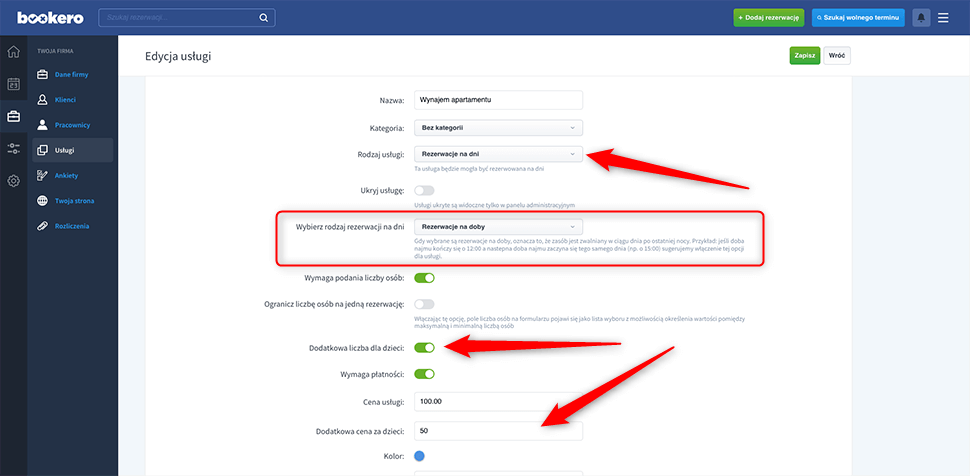
Płatności za rezerwacje na dni
Konfiguracja form płatności dla rezerwacji na dni jest analogiczna jak w przypadku usług z możliwością rezerwacji na godziny. Należy jednak pamiętać, że w tym przypadku koszt rezerwacji będzie liczony dla każdego dnia niezależnie, a następnie przemnożony przez liczbę wybranych dni. Kluczowe jest czy rezerwacja ma być rozliczana za osobę czy za rezerwację.
PRZYKŁAD:
Załóżmy, że użytkownik dokonuje rezerwacji na usługę płatną 100 zł na 4 dni dla 3 osób.
- Przy płatności z wybraną formą rozliczenia za rezerwację, koszt rezerwacji wyniesie 400 zł.
- Przy płatności z wybraną formą rozliczenia za osobę, koszt rezerwacji wyniesie 1200 zł.
Podobnie naliczana będzie dodatkowa cena za wybór płatnego parametru rezerwacji.
PRZYKŁAD:
Załóżmy, że użytkownik dokonuje rezerwacji na usługę płatną 100 zł na 4 dni dla 3 osób. Dodatkowo wybiera płatny parametr rezerwacji w wysokości 50 zł.
- Przy płatności z wybraną formą rozliczenia za rezerwację, koszt rezerwacji wyniesie 600 zł.
- Przy płatności z wybraną formą rozliczenia za osobę, koszt rezerwacji wyniesie 1800 zł.
Kalendarz rezerwacji na dni
Po włączeniu funkcji w kalendarza rezerwacji pojawi się dodatkowa zakładka Rezerwacje na dni, z dedykowanym widokiem kalendarza.
Nowy widok kalendarza możemy filtrować po nazwie kategorii oraz pojedynczej usługi jak i statusie płatności.
Po wyborze miesiąca wyświetli się lista wszystkich usług z rezerwacją na dni wraz z oznaczeniem obłożenia rezerwacjami każdej z usług niezależnie.
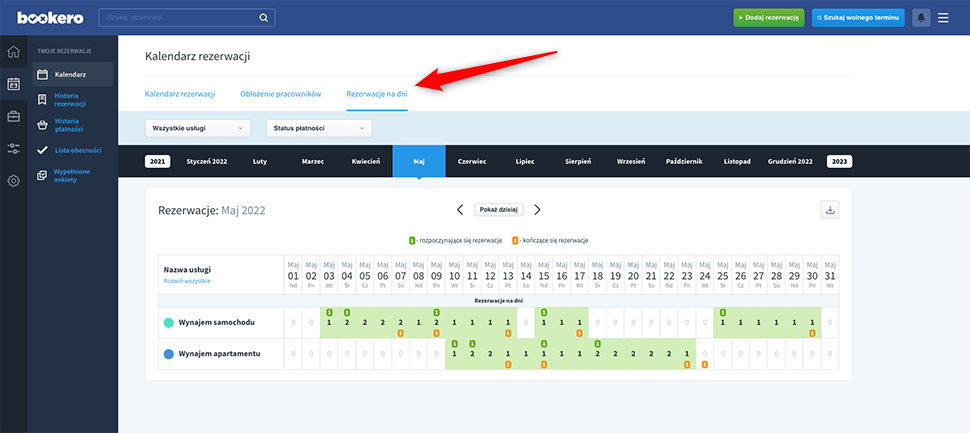
Dodatkowo po kliknięciu w nazwę usługi rozwinie się podgląd graficzny obłożenia, z możliwością wyświetlenia szczegółów pojedynczych rezerwacji.
Można również skorzystać z dedykowanego przycisku, który pozwoli na szybkie rozwinięcie lub zwinięcie podglądu dla wszystkich usług z listy.
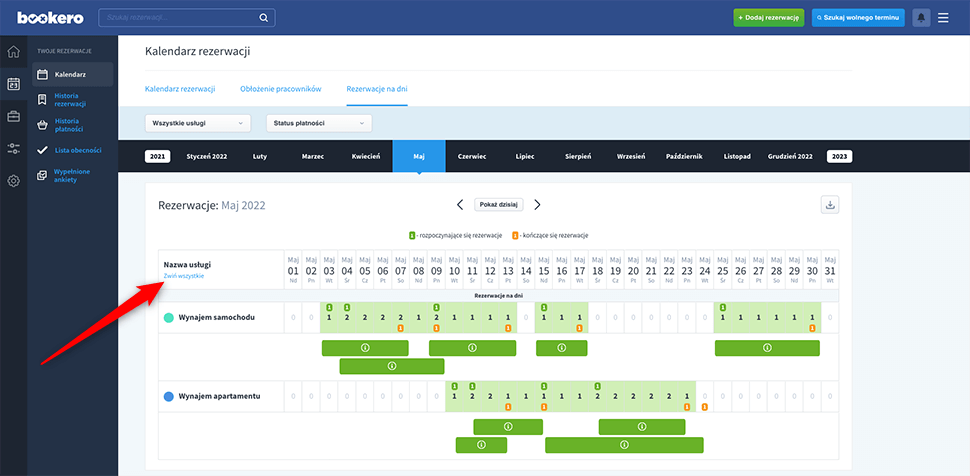
Oznaczenia rezerwacji na podglądzie kalendarza
Na widoku kalendarza wyróżniamy następuję oznaczenia:
- [A] Zielona ikona (z podaną wartością) – jest to liczba rozpoczynających się rezerwacji w danym dniu
- [B] Pomarańczowa ikona (z podaną wartością) – jest to liczba kończących się rezerwacji w danym dniu
- [C] Wyświetlana wartość w danym dniu – jest to liczba trwających rezerwacji w danym dniu
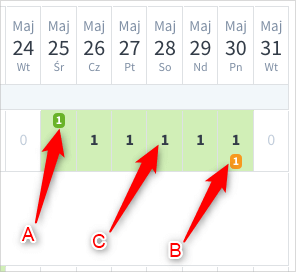
Oznaczenie czasu trwania rezerwacji jest uzależnione od tego jaki rodzaj rezerwacji na dni został ustawiony w konfiguracji usługi. Tyczy się to również dodatkowej wizualizacji graficznej.
W przypadku usługi w wybraną opcją Rezerwacje na pełne dni, po rozwinięciu kalendarza, zielony pasek z ikoną szczegółów rezerwacji będzie rozciągnięty na całą szerokość zajętego przedziału czasowego.
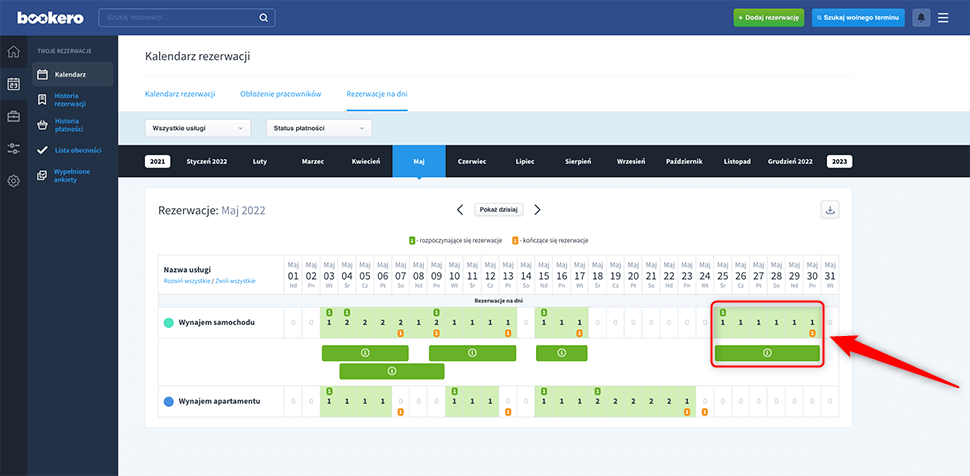
Jeśli usługa jest ustawiona jako Rezerwacje na doby, po rozwinięciu widoku, zielony pasek z ikoną szczegółów rezerwacji będzie rozpoczynał się w połowie komórki pierwszego dnia rezerwacji i kończył się w połowie komórki dnia następnego po zakończeniu rezerwacji.
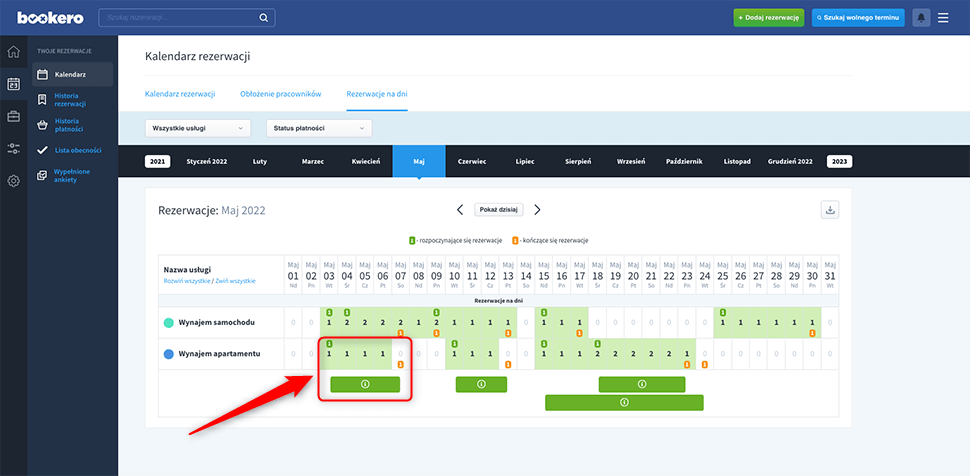
Różnice w wyświetlaniu obłożenia terminów pozwalają na szybką weryfikację realnego rozpoczęcia i zakończenia pojedynczej rezerwacji, a tym samym dostępności zasobu w danym dniu.
Dodawanie rezerwacji z poziomu formularza
Składanie rezerwacji na dni z poziomu formularza rezerwacyjnego nie różni się niczym od zapisu na zwykłą usługę.
- W pierwszej kolejności wybieramy interesującą nas usługę.
- Następnie podajemy na ile dni chcemy dokonać rezerwacji
- Jeśli formularz tego wymaga podajemy również liczbę osób i opcjonalnie dzieci
- Kalendarz wyświetli wówczas dostępne terminy w ramach dokonanego wyboru.
- Wystarczy tylko wskazać dzień rozpoczęcia rezerwacji i na kalendarzu pojawi się graficzne oznaczenie jakie dni wchodzą w skład rezerwacji.
Wybór formy rezerwacji na dni (w ustawieniach usługi) ma wpływ na oznaczenie przedziału czasowego z poziomu formularza rezerwacyjnego.
W przypadku usługi z wybraną opcją Rezerwacje na pełne dni, po wpisaniu liczby dni, na kalendarzu zaznaczy się przedział czasowy uwzględniający podaną liczbę dni.
W przykładzie poniżej rezerwacja jest dokonywana na 3 dni rozpoczynając od 19.05. Zakładając limit 1 rezerwacji na termin dzień 21.05 będzie zablokowany. Pierwszym dostępnym terminem dla usługi będzie 22.05.
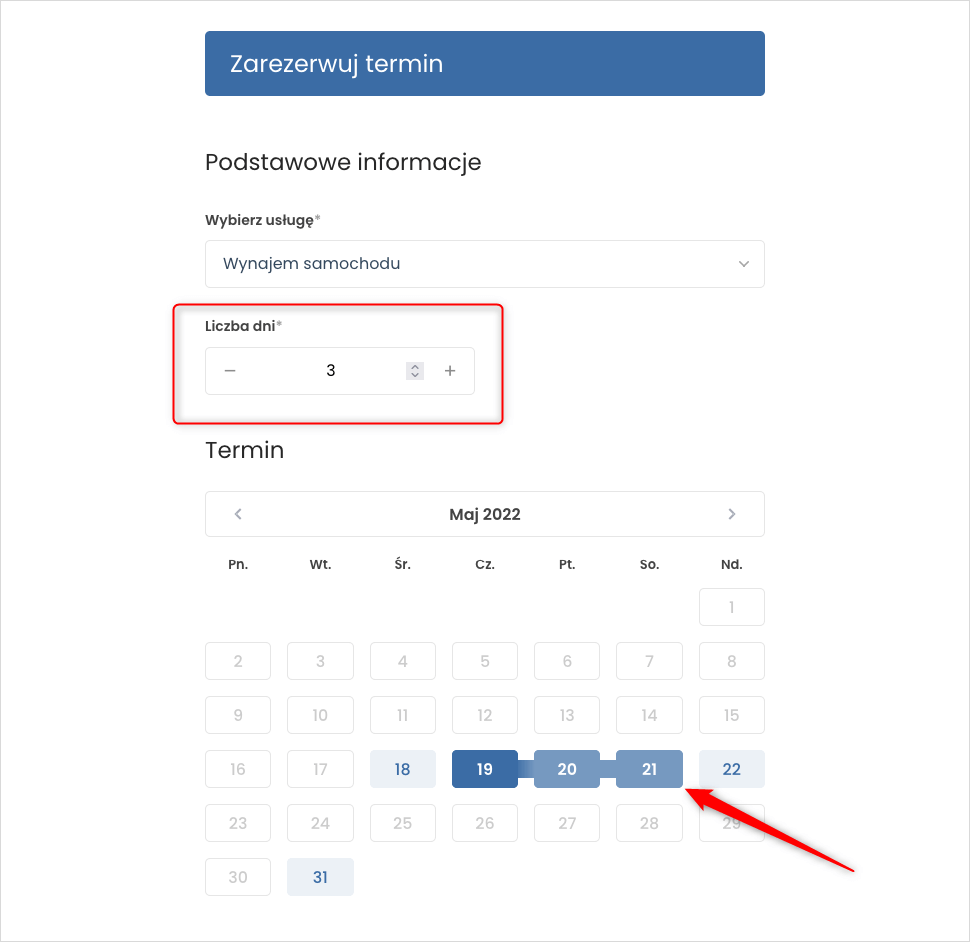
W przypadku usługi z wybraną opcją Rezerwacje na doby, po wpisaniu liczby dni, na kalendarzu zaznaczy się przedział czasowy uwzględniający jeszcze dzień następujący po zakończeniu okresu rezerwacji.
W przykładzie poniżej rezerwacja jest dokonywana na 3 dni rozpoczynając od 11 maja. Na wizualizacji widać, że zaznaczył się również 14 maja. Jest to spowodowane tym, że w praktyce doba kończy się z 13.05 na 14.05. Tutaj jednak w przeciwieństwie do rezerwacji na pełne dni ,14.05 nie zostanie zablokowany i pierwszym wolnym terminem dla usługi będzie właśnie 14.05.
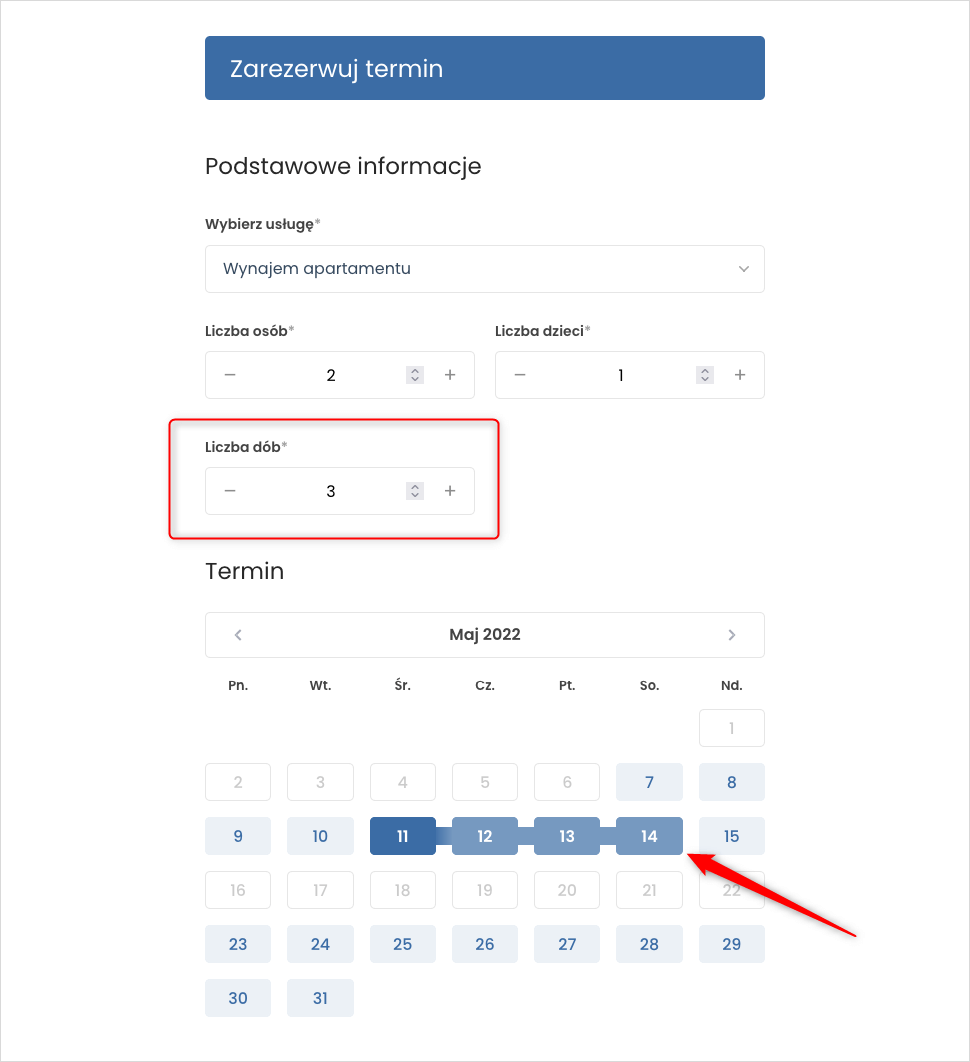
Integracja z kalendarzem Google
Dla usług z możliwością rezerwacji na godziny integracja z kalendarzem Google może odbywać się w ramach powiązania z kontem głównym lub za pomocą subkalendarzy przypisywanych do konkretnych pracowników.
Dla rezerwacji na dni nie ma możliwości przypisania do usługi pracownika, dlatego też w ustawieniach integracji z kalendarzem Google przypisujemy subkalendarze bezpośrednio do konkretnych usług.
WAŻNE! W przypadku rezerwacji na dni nie jest możliwe generowanie spotkań za pośrednictwem Google Meet.
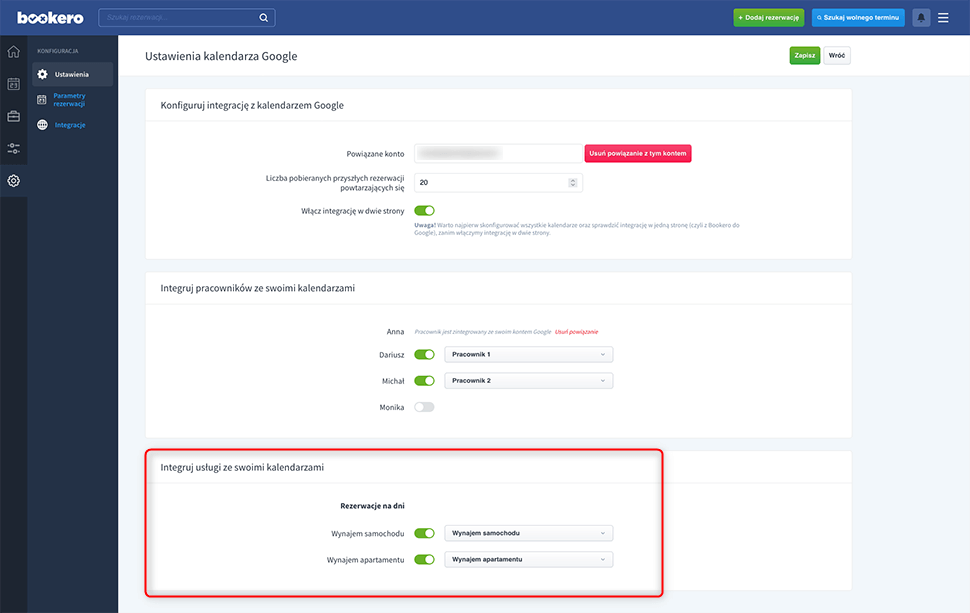
Więcej szczegółów odnośnie integracji z kalendarzem Google znajdziesz TUTAJ.






